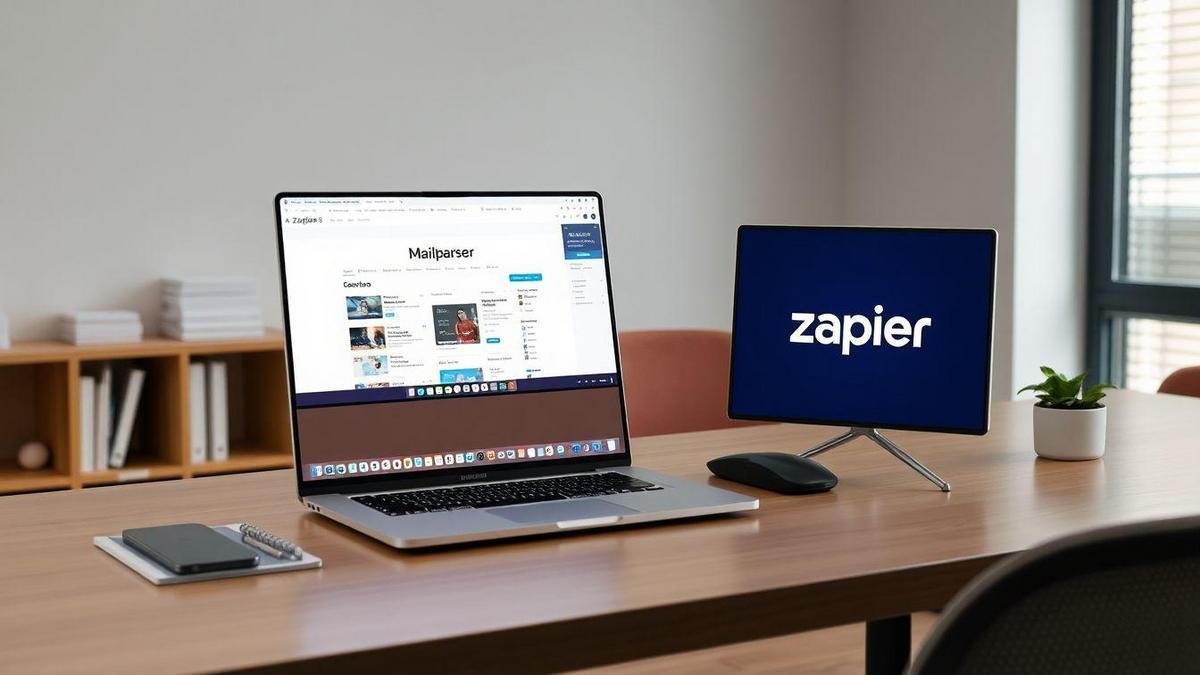Escuche este artículo
En este artículo aprenderá a automatizar o processamento de e-mails usando Mailparser e Zapier. Vamos explorar cinco maneiras principais de integrar esses serviços. Você verá como organizar dados, adicionar contatos, enviar notificações, agendar reuniões e usar webhooks para conectar outras ferramentas. Tudo isso vai ajudar a tornar seu trabalho mais fácil e eficiente. Prepare-se para transformar a maneira como você lida com seus e-mails!
- Salve dados de e-mails em planilhas ou bancos de dados automaticamente.
- Adicione contatos a CRM sem esforço manual.
- Receba notificações sobre e-mails importantes rapidamente.
- Crie reuniões a partir de e-mails com facilidade.
- Conecte Mailparser a outras ferramentas usando webhooks.
5 maneiras de automatizar o Mailparser com o Zapier
Se você envia e recebe muitos e-mails, sabe que encontrar informações importantes na sua caixa de entrada pode ser como procurar uma agulha em um palheiro. Felizmente, existem ferramentas que ajudam a extrair dados de e-mails, permitindo que você organize essas informações de forma que faça sentido. O Mailparser puxa automaticamente informações, como detalhes de contato ou dados de faturamento, de e-mails. Basta encaminhar qualquer e-mail para a ferramenta, e o parser avançado extrairá os campos de dados relevantes com base nas suas especificações personalizadas.
Mas extrair esses dados é apenas metade da batalha. Você ainda precisa utilizá-los. Ter que baixar relatórios ou copiar informações para outros aplicativos pode ser tão problemático quanto deixar tudo na sua caixa de entrada. Por sorte, você pode usar os Zaps—nossa palavra para fluxos de trabalho automatizados—para conectar o Mailparser às ferramentas que você usa todos os dias. Assim, você pode simplesmente encaminhar e-mails para o Mailparser e confiar que todas as informações importantes acabarão exatamente onde você deseja.
Salve e-mails em uma planilha ou banco de dados
Existem várias razões para salvar o conteúdo do e-mail em uma planilha. Se você está recebendo muitos e-mails—de candidaturas de emprego a números de rastreamento e solicitações de clientes—organizar essas informações em formato de planilha pode ser mais fácil. O Mailparser cuida da extração das informações importantes desses e-mails. Embora você possa usar a integração nativa do Mailparser com Google Sheets, Excel ou Airtable, a flexibilidade da integração do Mailparser com o Zapier pode ser mais vantajosa. Esses Zaps criam ou atualizam linhas em suas ferramentas de banco de dados para cada novo e-mail analisado no Mailparser.
| Acción | Descripción |
|---|---|
| Criar novas linhas no Google Sheets | Para novos e-mails analisados no Mailparser. |
| Criar novos registros no Airtable | Para cada novo e-mail analisado no Mailparser. |
| Criar várias linhas em planilhas | Para dados extraídos de novos e-mails no Mailparser. |
| Atualizar linhas do Google Sheets | Quando novos e-mails são analisados no Mailparser. |
Dica Pro: Adicione um passo de formatação para personalizar como as informações são exibidas na sua planilha ou banco de dados. Faça coisas como dividir nomes, formatar datas e encontrar o ID de cliente de um e-mail em seus registros comerciais.
Adicione contatos ao seu CRM ou lista de e-mails
Quando um novo lead envia uma consulta por e-mail, é importante adicionar suas informações à sua ferramenta de gerenciamento de relacionamento com o cliente (CRM). Criar manualmente novos perfis no HubSpot ou Pipedrive consome tempo e pode resultar em erros de digitação. Quanto mais desorganizada estiver sua caixa de entrada, maior a chance de potenciais clientes se perderem.
Deixe o Mailparser e o Zapier cuidarem disso. Sempre que o Mailparser extrair novas informações de contato de um e-mail, esses Zaps criam ou atualizam um lead no seu CRM, permitindo que você acompanhe cada lead de maneira organizada.
| Acción | Descripción |
|---|---|
| Criar contatos no HubSpot | De novos e-mails do Mailparser. |
| Adicionar contatos ao LeadConnector | A partir de novos e-mails do Mailparser. |
| Criar registros no Salesforce | Para novos e-mails analisados pelo Mailparser. |
| Criar negócios no Pipedrive | A partir de novos e-mails analisados. |
Dica Pro: Use um Zap de múltiplos passos para segmentar ou marcar contatos com base em suas características. Por exemplo, você pode adicionar um passo do ChatGPT para analisar palavras-chave dos dados do Mailparser e atribuir uma tag de segmento ou até mesmo pontuar o novo lead por interesse.
Envie notificações para e-mails sensíveis ao tempo
Dependendo do tipo de dados que você está extraindo com o Mailparser, pode ser importante ser notificado sobre novos e-mails processados. Sua empresa de e-commerce pode rastrear atualizações importantes de envio e entrega, ou sua equipe de recrutamento pode usar o Mailparser para extrair e categorizar novos dados de candidatos. Sua equipe pode querer saber sobre novos e-mails analisados assim que possível para que possam agir rapidamente.
Em vez de ficar grudado no seu painel do Mailparser ou na planilha relacionada, você pode usar a automação para conectar o Mailparser ao Slack ou Gmail. Assim, sempre que um novo e-mail for analisado, a pessoa ou equipe designada receberá uma notificação instantânea. Você também pode usar o fluxo de trabalho do Gmail para configurar uma resposta automática ao remetente do e-mail original, criando uma ótima experiência para o cliente com o mínimo de esforço.
| Acción | Descripción |
|---|---|
| Enviar novos e-mails do Gmail | A partir de e-mails processados pelo Mailparser. |
| Receber e-mails no Slack | Sobre novos e-mails analisados. |
| Enviar notificações | De e-mails do Mailparser. |
Dica Pro: Se você quiser evitar spamar sua caixa de entrada ou canal do Slack com detalhes de cada novo e-mail processado, adicione um passo de filtro. Dessa forma, você pode limitar suas notificações apenas à atividade mais importante.
Crie reuniões e eventos a partir de e-mails
O vai e vem envolvido na configuração de uma reunião por e-mail pode ser cansativo. “A terça-feira às 14h funciona para você?” e “Estou livre na sexta-feira às 11h” parecem rodar em repetição. E mesmo depois de acertar um horário, você ainda precisa criar uma nova reunião no seu calendário e adicionar os convidados.
Por que não criar um fluxo de trabalho automatizado para agir como seu assistente e aliviar um pouco do trabalho de agendamento? Você pode usar o Mailparser para extrair informações cruciais de suas conversas por e-mail—como data, hora e participantes da reunião. Esses Zaps transformam os dados extraídos do Mailparser em novos eventos no seu calendário do Google ou Outlook.
| Acción | Descripción |
|---|---|
| Criar eventos no Google Calendar | A partir de e-mails analisados pelo Mailparser. |
| Criar eventos no Microsoft Outlook | Para novos e-mails processados. |
Dica Pro: Se você não quer que novos eventos sejam adicionados ao seu calendário sem sua aprovação final, adicione um passo de solicitação de aprovação que envie um pedido de aprovação personalizado para você no Slack e pause o Zap até que você aprove ou recuse o pedido.
Conclusión
Agora que você aprendeu a automatizar o processamento de e-mails com Mailparser e Zapier, é hora de colocar em prática essas dicas valiosas. Ao organizar dados, adicionar contatos e receber notificações de maneira eficiente, você não apenas economiza tempo, mas também aprimora sua produtividade. Imagine a tranquilidade de não ter que se preocupar em perder informações importantes ou passar horas organizando e-mails!
Não se esqueça de explorar como criar reuniões e conectar outras ferramentas através de webhooks. A automação é a chave para um trabalho mais leve e eficaz. Então, não perca tempo! Mergulhe de cabeça nessas ferramentas e transforme sua rotina.
Para mais dicas e conteúdos que vão facilitar sua vida, não deixe de visitar Noticias Blox. Você vai se surpreender com o que pode aprender!
Preguntas más frecuentes
1. O que é o Mailparser?
O Mailparser é uma ferramenta que ajuda a extrair dados de e-mails.
2. O que é o Zapier?
O Zapier conecta diferentes aplicativos para automação de tarefas.
3. Como o Mailparser pode automatizar meus e-mails?
O Mailparser pode extrair informações importantes e enviar para outras aplicações automaticamente.
4. Posso salvar dados extraídos em planilhas?
Sim! Você pode enviar os dados para Google Sheets ou Airtable facilmente.
5. O Mailparser pode adicionar contatos a um CRM?
Sim! Ele pode criar novos contatos em plataformas como HubSpot ou Salesforce.
6. Como posso receber notificações de e-mails?
Use o Zapier para enviar notificações via Slack ou Gmail quando novos e-mails chegarem.
7. É possível criar eventos de reuniões automaticamente?
Sim! O Mailparser pode extrair datas e horários e criar eventos no Google Calendar.
8. O que são webhooks?
Webhooks são uma forma de conectar aplicativos que não têm integração direta com Zapier.
9. O Mailparser é fácil de usar?
Sim! É uma ferramenta bastante intuitiva e fácil de configurar.
10. Preciso de habilidades técnicas para usar o Zapier?
Não, o Zapier é feito para ser usado por qualquer pessoa, sem necessidade de habilidades técnicas.
11. O Mailparser funciona com e-mails em diferentes idiomas?
Sim! Ele pode lidar com e-mails em diferentes idiomas e extrair dados.
12. É seguro usar o Mailparser?
Sim, o Mailparser é seguro e protege seus dados durante o processamento.
13. Posso testar o Mailparser antes de comprar?
Sim! O Mailparser oferece uma versão de teste para que você experimente suas funcionalidades.

Valentina, nuestra bloguera gamer favorita, es una apasionada de Roblox. A sus 20 años, vive y respira este universo virtual. Su blog es una especie de punto de encuentro para los fans de Roblox, lleno de consejos, reseñas de los juegos más populares e incluso algunos secretos para construir los mejores mundos. Tiene una forma de escribir muy relajada, parece que estés hablando con una amiga que lo sabe todo sobre Roblox. Si eres fan del juego, ¡no puedes perderte su blog!